淘WIFI:免费蹭网工具的使用方法及注意事项
2024-02-14
双屏显示已成为现代工作和生活的一种常见需求,但在设置上可能会有一些困惑。特别是在使用Windows XP系统的用户,可能不知道如何在电脑上设置双屏显示。下面就是关于如何在WinXP电脑上设置双屏显示的详细步骤。
1、你需要查看你的显卡是否支持双接口。如果支持,连接两个显示器。如果不支持,你可能需要使用一个转换接头将显卡接口转换为另一种接口。
在硬件连接正确后,你需要更新你的显卡驱动程序。你可以手动下载并安装最新的显卡驱动程序,或者使用工具如驱动精灵来自动完成这个过程。
更新完驱动后,你可以开始设置你的双屏显示。以NVIDIA显卡为例,有两种方法可以打开显卡设置程序。
在设置程序中,点击"设置多个显示器",然后选择"独立配置,互不相关(双屏显示模式)"。在显示器配置中,选择"原电脑的显示器+模拟显示器",然后选择你的主显示器。点击"应用按纽"保存设置。
这时,你的另一台显示器应该已经被点亮,显示的是桌面图标。你可能需要根据你的显示器型号和分辨率进行一些调整。例如,你需要设置主显示器的分辨率,然后再设置模拟显示器的分辨率。
2、你可以打开你需要的程序,并缩放至半屏,拖动你的程序至模拟显示器后再全屏显示。你也可以打开其他的程序进行另外的工作。
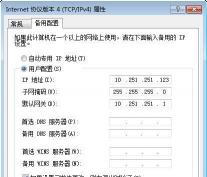
以上就是在WinXP电脑上设置双屏显示的详细步骤。如果你需要用到两个显示器,但不知道如何设置,可以根据上述步骤进行操作。
免责声明:本站所有作品图文均由用户自行上传分享,仅供网友学习交流。若您的权利被侵害,请联系我们
标签:双屏显示设置
相关文章
2024-02-14
2024-02-14
2024-02-14
2024-02-14
2024-02-14
2024-02-14
2024-02-14
2024-02-14
2024-02-14
2024-02-14
2024-02-14
2024-02-14
2024-02-14
2024-02-14
站长推荐
秘诀大公开:如何调制出美味诱人的饺子馅
腰果虾仁的做法:家常美味,轻松制作
三明治怎么做?简单易学的三明治制作指南
家常美食:教你制作口感酥脆的三鲜锅巴
制作美味蒸饼的详细步骤和技巧
新疆大盘鸡:正宗做法,美味诱人
炸肉丸:美味与技艺的完美结合
超简单电饭锅煮粥方法:轻松烹饪美味白粥
麻辣火锅鸡的做法大揭秘:香辣诱人,一步到位!
制作水果软糖的详细指南:吉利丁片、蓝莓果汁与糖的完美结合
家常美味:福寿鱼的简单做法与鲜嫩口感
榆钱窝窝头:简单美味,营养健康
西红柿炒虾仁:家常美味背后的烹饪秘诀
自制绿豆糕:健康美味,清爽解暑
狮子头的做法视频:红烧狮子头的详细制作教程